Suttipan Passorn
registry สำหรับเปลี่ยนค่า Owner บน Windows คือ RegisteredOwner และ RegisteredOrganization
1. คำสั่ง Winver.exe จะแสดงถึงผู้ที่ได้ทำการลงทะเบียนใช้งาน Windows เครื่องนั้นไว้
2. หากคุณต้องการเปลียนค่าผู้ที่ได้ทำการลงทะเบียนให้ไปเปลี่ยนค่า Registry ที่
Hive: HKEY_LOCAL_MACHINESOFTWAREMicrosoftWindows NTCurrentVersion
DWORD Name: RegisteredOwner และ RegisteredOrganization
3. การเปลี่ยนชื่อผู้ลงทะเบียนมีผลทางอ้อมในกรณีที่ติดตั้ง Software แล้วอ่านค่า RegisteredOwner และ RegisteredOrganization
มาเป็นค่า Default ในการติดตั้งโปรแกรมของเรา ไม่มีผลต่อภาพรวมของการทำงานของระบบ OS นะครับ (ไม่เกี่ยวกัน แค่เปลี่ยนให้สบายใจในกรณีย้ายเจ้าของ ย้ายบริษัท ย้ายชื่อ)
วิธีลบ User จำนวนมากด้วย Command Line net user
ในเครื่อง Computer ที่จำเป็นต้องทำการลบ User ออกจากระบบทีละมาก ๆ หากใช้ GUI ในการจัดการ
มันจะช้าไม่ทันใจนะครับ
คำสั่งที่เกี่ยวข้องกับการใช้งานนี้ง่ายมากเลยครับ net user “user name ที่จะลบ” /delete
มาลองประยุกต์ใช้ Command line ในการทำ batch file สำหรับการลบ user จำนวนมาก ๆ ออกจากระบบกันดีกว่าครับ
1. ใช้คำสั่ง net user > user.txt เพื่อให้ list user ออกมาเป็น text
2. จากนั้นเปิดไฟล์ user.txt ด้วย excel โดยเลือก Open แทนการ Double Click นะครับ จะพบ Wizard เหล่านี้ในการ import File เข้ามา
3. จากนั้นทำการจัดเรียงไฟล์ใหม่ให้ได้ Format แบบนี้ครับ
net user xxxx /delete
4. หลังจากที่ Format...
รายงานวิเคราะห์การใช้พลังงาน Notebook หรือ PC ด้วย powercfg.exe
ในการใช้งาน Notebook หากเราต้องการดู Report ว่าระบบที่เราได้ตั้งค่าไว้ใน Power Option มีส่วนไหนที่สามารถปรับแต่ง หรือทำให้ประหยัดพลังงานเพิ่มขึ้นได้อีก
สามารถใช้คำสั่งต่อไปนี้ในการดู report ได้ครับ
powercfg -energy -output c:Power-report.html
คำสั่ง powercfg -energy -output c:Power-report.html จะช่วยให้เราได้รับรายงานว่าระบบเรามีส่วนไหนที่กินพลังงานมาก
หรือสามารถปรับแต่งจุดไหนให้ประหยัดพลังงานได้มากกว่านี้ ลองนำไปใช้ดูครับ เผื่อจะช่วยปรับแต่งให้ notebook ของเราทำงานนอกบ้านได้นานขึ้นครับ
เกร็ดความรู้ สำหรับการเปิดใช้ Command Line
1. สำหรับระบบปฏิบัติการ Windows Vista เป็นต้นไป คุณสามารถเปิด Command Line จาก Folder ที่ต้องการได้โดยการกด Shift ที่ Keyboard ค้างไว้ แล้วเลือก “Open command windows here” 2. หากต้องการเปลี่ยน Privilege ในการสั่งงานด้วย Command Line เราสามารถเรียกใช้งานด้วยปุ่ม Shift ที Keyboard ได้ด้วยเช่นกัน 3. คุณสามารถใช้ Feature Drag / Drop สำหรับ Folder ไปใส่ใน Dos ได้ด้วยครับ หากต้องการเปลี่ยน path อย่างรวดเร็ว 4....
การ Enable Feature โดยใช้ Command Line สำหรับ Windows 7 / Windows 2008
สำหรับ Windows 7 และ Windows 2008 เราสามารถเลือก Enable / Disable Features จาก Command Line ได้ด้วยนะครับ อย่างน้อยก็สร้างความสะดวกสบายในกรณีที่ต้องไปจัดการกับเครื่อง จำนวนมาก ทำให้ลดภาระในการสั่ง Enable / Disable Features ไปได้มาก ตัวอย่างด้านล่างคือ ปัญหาการรอ Load Feature เพื่อรอให้เราเลือก Enable / Disable (รอนานเลยทีเดียวครับ) ในบทความนี้จะแสดงตัวอย่างวิธีการ Enable Feature content indexing property caching และ search results สำหรับ File และการใช้งาน อีเมล์ เพื่อให้เราสามารถค้นหาข้อมูลต่าง ๆ...
ส่วนประกอบที่สำคัญของ Domain Controller
ส่วนประกอบที่สำคัญของ Domain Controller
หลังจากที่เราสร้าง Domain Controller ตัวแรกขึ้นมาในระบบเรียบร้อยแล้ว เครื่อง Windows Server ธรรมดาของเรา ก็จะถูกเรียกว่า
Domain Controller หรือ Windows Server ที่ run ADDS Roles
เรามาดูส่วนประกอบที่สำคัญของ Domain Controller 1 เครื่องกันครับ ว่ามีส่วนประกอบอะไรบ้าง และแต่ละส่วนประกอบนั้นอยู่ตรงไหนในเครื่อง ต้องดูแลอย่างไร และมีข้อระวังอย่างไรบ้าง
ส่วนประกอบสำคัญของ Domain Controller
แหล่งอ้างอิง http://technet.microsoft.com/en-us/library/cc772829(WS.10).aspx
http://technet.microsoft.com/en-us/library/cc754663(WS.10).aspx
1. SYSVOL / NETLOGON
เครื่องที่เป็น Domain Controller จะมี Default Share แบบนี้ครับ ซึ่ง Sysvol และ Netlogon เป็นพื้นที่ ที่มีไว้จัดเก็บ Script Logon สำหรับเครื่องที่ Join Domain เข้ามาใช้งาน และจัดเก็บ Group Policy ในการใช้งาน Deploy Group Policy Object
ลองเปิดเข้าไปดูเพื่อสังเกตุ...
การเปิดใช้งาน Active Directory Schema
Active Directory Schema
เครื่องมือ Active Directory Schema โดยปกติแล้วถูกซ่อนไว้ จะไม่แสดงใน Administrative Tools หากจำเป็นต้องใช้งานจะต้องใช้คำสั่งพิเศษทำการ Register .dll ขึ้นมาใช้งาน หากคุณเป็นคนสร้าง Domain Controller ขึ้นมา ควรจะทำการ Register .dll ตัวนี้ไว้เพื่อเตรียมพร้อมสำหรับการปรับแต่งขั้น Advance (เตรียมไว้ก่อนดีกว่าทำฉุกเฉินทีหลัง)
Active Directory Schema คือเครื่องมือในการบริหารจัดการ Object ขั้น Advance ซึ่งสามารถเรียกดูเพื่อปรับแต่งรายละเอียดต่าง ๆ ที่เรียกว่า Class และ Attributes ได้
คำสั่งสำหรับการเพิ่มเครื่องมือ Active Directory Schema
regsvr32 schmmgmt.dll
หลังจากที่ Register .dll ได้แล้วก็ไปที่ mmc.exe เพื่อ Add Snap-in เอาไว้ใช้งานครับ
Start > Run > MMC > Add / Remove Snap-in
ลองดูตัวอย่างของการเข้าไปดู Active...
รู้จักกับ Active Directory และการติดตั้ง Domain Controller บน Windows 2008R2
เบื้องต้นเกี่ยวกับ ADDS ทำความรู้จักกับ Active Directory Active Diretory เป็นเครื่องมือ ที่มีมากับ Windows Server Operating System โดยทำหน้าที่ช่วยจัดการทรัพยากรในระบบ จากจุดศูนย์กลางโดยเครื่องมือของ Server Domain Controller ถ้าองค์กรที่มี User มาก ๆ นำ Active Directory มาใช้งาน จะช่วยลดภาระค่าใช้จ่ายในการบริหารจัดการ User Environment อีกทั้งยังเพิ่มความปลอดภัยให้กับระบบโดยรวมโดยที่ไม่ต้องซื้อเครื่องมือเพิ่มเติม (มีมากับ Windows อยู่แล้ว ถ้าใช้ให้เป็น ปรับแต่งให้ดี ระบบก็จะมีประสิทธิภาพเป็นประโยชน์ต่อองค์กร) สมัย Windows 2000 – Windows 2003 เค้าเรียกกันแค่ AD หรือ Active Directory แต่ใน Windows 2008 เรียกเพิ่มว่า Active Directory Domain Services (ADDS) ขอให้เข้าใจว่าเป็นเรื่องเดียวกัน...
การติดตั้ง Active Directory Domain Services บน Server Core
ถ้าดู VDO ดูจากด้านล่างสุดได้เลยครับ แต่ถ้าจะดูบนเวปให้ดูจาก KB นี้ครับ
http://www.mvpskill.com/kb/%E0%B8%A7%E0%B8%B4%E0%B8%98%E0%B8%B5%E0%B8%95%E0%B8%B4%E0%B8%94%E0%B8%95%E0%B8%B1%E0%B9%89%E0%B8%87-active-directory-%E0%B8%9A%E0%B8%99-server-core.html
ภาพรวม การติดตั้ง
Step 1:
ตั้งค่า Computer Name / IP Address โดยใช้ sconfig.cmd
Step 2:
ติดตั้ง DNS Server Roles ocsetup DNS-Server-Core-Role
Step 3:
สร้างไฟล์ unattend.txt
Step 4:
Promote Domain โดยใช้ ตัวอย่างรูปแบบคำสั่ง
dcpromo /unattend:c:unattend.txt
http://www.youtube.com/v/lwU5VMREq1w?hl=en&hd=1
การติดตั้ง Active Directory Domain Services บน Server Core
“Best Practice การตรวจสอบหลังจากติดตั้ง Domain Controller เสร็จเรียบร้อยแล้ว”
Best Practice การตรวจสอบหลังจากติดตั้ง Domain Controller เสร็จเรียบร้อยแล้ว
1. ตรวจสอบ Event Viewer ดู Error (ไม่ควรมี Error ระดับรุนแรงหรือแจ้งเตือนจากระบบการใช้งานหลัก)
2. ตรวจสอบ AD Database ว่าถูกสร้างมาเรียบร้อย ?
3. ตรวจสอบ SYSVOL / Net logon ต้องถูกสร้าง Share มาโดยอัตโนมัติและเข้าถึงได้ ?
4. ตรวจสอบ DNS Record (ถ้าอยู่เครื่องเดียวกับ Domain Controller) ?
5. ทดสอบเข้าถึงเครื่องมือ Default ต่าง ๆ ให้ครบ เครื่องมือที่อยู่ใน Administrative Tools เช่น AD Users & Computer / AD Site & Service?
6. Review Default Configuration เช่น Built-in Container....












![[Tips] แก้ปัญหา Font ตัวเล็กใน Edge แบบถาวร](https://www.mvpskill.com/wp-content/uploads/2018/05/windows10_rez2.jpg)















![[Review] การสอบ Microsoft Certification จากที่บ้าน](https://www.mvpskill.com/wp-content/uploads/2020/04/cert3-218x150.jpg)

![[สรุปงาน] งานสัมนา Power Platform ว่าด้วยการนำ Power BI / Power Apps / Power Automate (Microsoft Flow) ไปใช้แก้ปัญหาในที่ทำงาน](https://www.mvpskill.com/wp-content/uploads/2020/01/Power-Platform-Website-218x150.png)
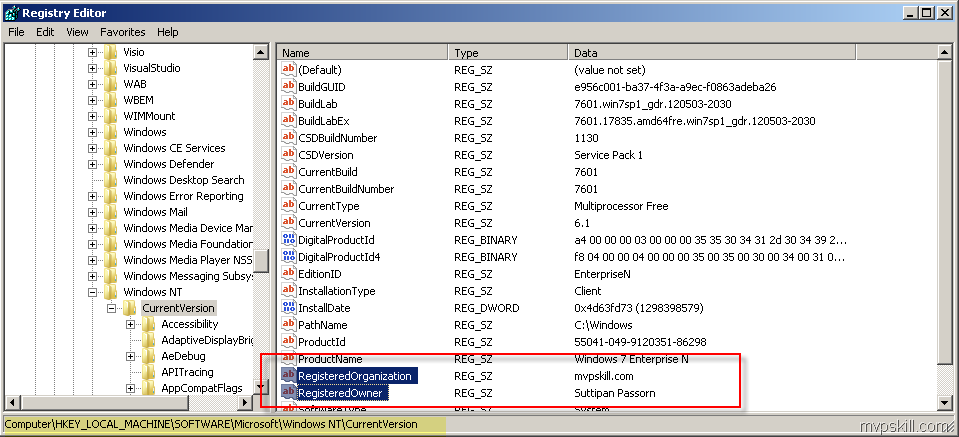
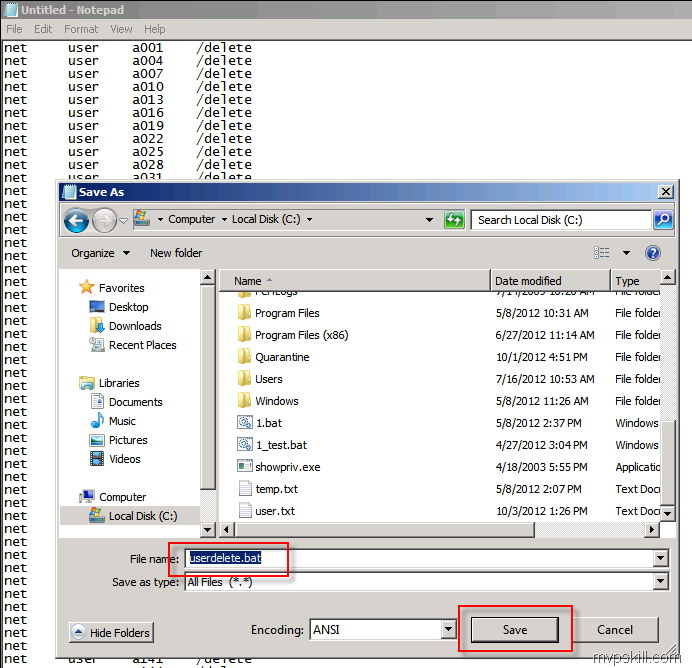
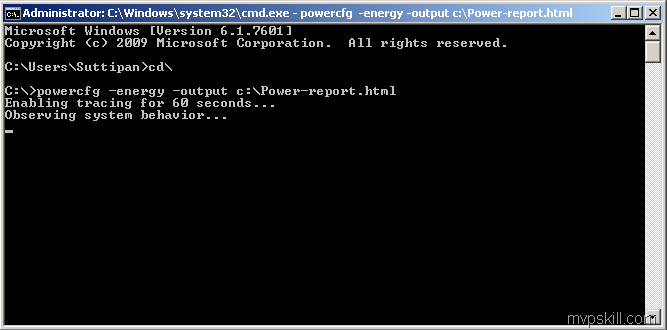
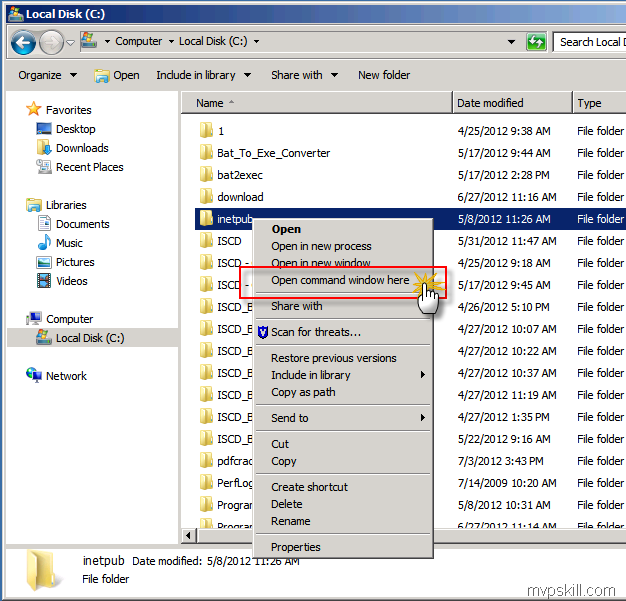
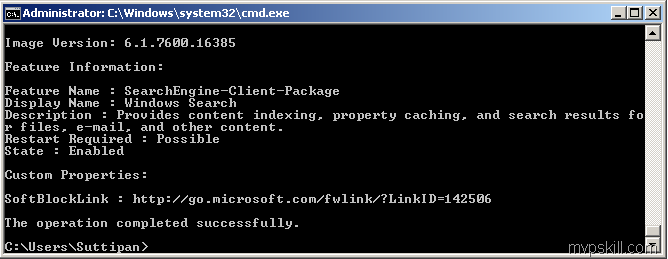

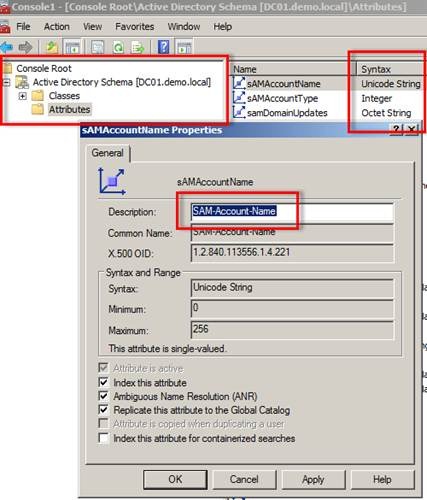
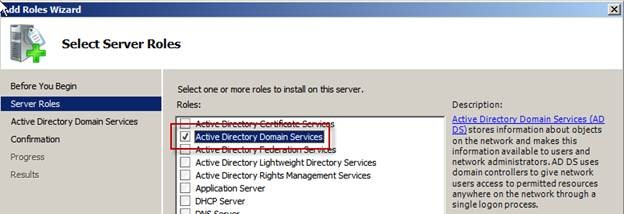

















![[Review] การสอบ Microsoft Certification จากที่บ้าน](https://www.mvpskill.com/wp-content/uploads/2020/04/cert3-100x70.jpg)
